Лучшие способы конвертировать JPG в PNG с прозрачным фоном бесплатно
Text LinkЭто руководство покажет вам, как конвертировать изображение JPG в прозрачный PNG несколькими разными методами. Мы также дадим вам несколько советов по созданию высококачественных прозрачных PNG.
В чем преимущества использования PNG вместо JPG?
Есть несколько преимуществ использования формата PNG вместо JPG. Во-первых, PNG - это безубыточный формат, что означает отсутствие потери качества при сжатии файла. Это важно для сохранения резкости изображений.
Файлы JPG с убыточным сжатием, поэтому качество немного ухудшается каждый раз при их сжатии. Еще одно преимущество PNG - поддержка прозрачности. Это позволяет создавать изображения с прозрачными фонами.
Это может быть полезно при создании логотипов или графики с прозрачными краями. Файлы JPG не поддерживают прозрачность. Наконец, файлы PNG обычно меньше по размеру, чем JPG, так что они занимают меньше места на диске и загружаются быстрее в интернете.
Почему стоит использовать PNG вместо JPG?
Есть много причин использовать PNG вместо JPG. PNG - это безубыточный формат, в котором при сжатии не теряется информация. Это делает его идеальным для хранения изображений, которые необходимо сохранить в исходном качестве, таких как линейные рисунки, логотипы и значки. PNG также поддерживает прозрачность, что помогает создавать изображения с прозрачными фонами. JPG не поддерживает прозрачность.
Где можно использовать изображения PNG?
Существует несколько способов использования изображений PNG для создания прозрачного фона. Один из способов - использовать бесплатный онлайн-конвертер, например, на сайте www.online-convert.com. Этот сайт позволяет преобразовать ваше изображение JPEG в прозрачное изображение PNG всего за несколько кликов.
Другой способ создать прозрачный фон для вашего изображения PNG - использовать программы редактирования, такие как Adobe Photoshop или GIMP. Эти программы позволяют контролировать прозрачность вашего изображения, создавая маску слоя.
Маски слоя - это простой способ редактирования вашего изображения так, чтобы только определенные его части были видимы, а остальные скрыты. Это может быть полезно, если вы хотите создать логотип с прозрачным фоном или рамку с прозрачными краями.
Если у вас есть доступ к программе векторной графики, такой как Adobe Illustrator, вы можете создать изображение PNG как векторную графику. Векторная графика состоит из линий и форм, а не пикселей, поэтому ее можно легко изменять по размеру без потери качества. Это делает их идеальными для логотипов или других дизайнерских работ, где требуется четкий край.
5 лучших бесплатных программ для конвертации JPG в прозрачный PNG для Windows
Существуют веские причины преобразовать изображение JPG в прозрачный PNG. Возможно, вам нужно создать логотип с прозрачным фоном или вы хотите внести некоторые изменения в изображение без воздействия на фон. Независимо от причины, существует несколько отличных бесплатных программных продуктов для Windows, которые помогут вам в этом.
1. Paint.NET
2. GIMP
3. Adobe Photoshop
4. Inkscape
5. img2go
Paint.NET - это отличная бесплатная программа для редактирования изображений, поддерживающая прозрачность в файлах PNG. Откройте ваш JPG в Paint.NET и нажмите кнопку "Редактировать" на верхней панели инструментов. Затем выберите "Прозрачность" в левой боковой панели и выберите инструмент "Выбор цвета". Наконец, нажмите на часть изображения, которую вы хотите сделать прозрачной. Сохраните файл в формате PNG, и все готово.
GIMP - это еще одна отличная бесплатная программа для редактирования изображений и их преобразования в формат PNG. Начните с открытия вашего JPG в GIMP и выбора меню "Слой" на верхней панели инструментов. Затем выберите "Прозрачность" из списка параметров и выберите изображение.
Как сделать изображения JPG прозрачными и сохранить в формате PNG?
Есть много причин, по которым вы захотите преобразовать изображения JPG в прозрачные файлы PNG. Возможно, вам нужно создать логотип с удаленным фоном или вы хотите редактировать изображения с прозрачным фоном в фоторедакторе. Независимо от причины, существует несколько разных способов сделать изображения JPG прозрачными и сохранить их как файлы PNG.
Один из способов сделать изображение JPG прозрачным - использовать бесплатный онлайн-конвертер. Многие веб-сайты предлагают эту услугу, поэтому введите в Google “jpg в прозрачный png конвертер”, и вы найдете несколько вариантов. Загрузите свое изображение на веб-сайт, а затем скачайте преобразованный файл.
Другой способ сделать изображение JPG прозрачным - использовать Adobe Photoshop. Откройте свое изображение в Photoshop, затем перейдите на панель Слои. Нажмите на значок "Создать новый заливочный или корректирующий слой" и выберите "Баланс цвета" из меню.
Отметьте параметр "Цветность" и затем настройте уровни Оттенка, Насыщенности и Светлоты, пока не получите желаемый эффект. Когда вы довольны результатом, перейдите в Файл> Сохранить как и выберите PNG из выпадающего меню рядом с "Тип сохранения".
Почему конвертировать JPG в PNG?
Существует несколько причин, по которым вы можете захотеть преобразовать файл JPG в файл PNG. Файлы PNG, как правило, меньше по размеру, чем файлы JPG, поэтому конвертация может экономить место на вашем жестком диске или веб-сайте. Файлы PNG также поддерживают прозрачность, что позволяет создавать изображения с прозрачными фонами.
Это может быть удобно для создания логотипов или графики с прозрачными участками. При сжатии файлы PNG не теряют качество, в отличие от файлов JPG, поэтому конвертация из JPG в PNG может привести к изображению более высокого качества.
Как конвертировать JPG в PNG на Mac?
Существует несколько отличных способов конвертирования JPG в PNG на Mac. Вот некоторые из самых популярных методов:
1. Используя Preview (Просмотр)
Просмотр - это встроенное приложение, которое идет в комплекте с каждым Mac. Оно может открывать и редактировать изображения, включая конвертацию JPG в PNG. Чтобы преобразовать JPG в PNG, откройте изображение в Просмотре и выберите Файл > Экспорт. В выпадающем меню Формат выберите PNG и нажмите Сохранить.
2. Используя Photos (Фотографии)
Фотографии - это еще одно встроенное приложение на Mac, которое можно использовать для редактирования изображений. Хотя оно не так универсально, как Просмотр, оно все равно может преобразовывать JPG в PNG. Чтобы использовать Фотографии для преобразования JPG в PNG, откройте изображение в приложении и выберите Файл > Экспорт. В выпадающем меню Формат выберите PNG и нажмите Экспорт.
3. Используя онлайн-конвертер
Если вы не хотите устанавливать дополнительное программное обеспечение на ваш Mac, вы можете использовать онлайн-конвертер для преобразования JPG в PNG.
Легкий способ конвертировать JPG в прозрачный PNG на Erase.bg
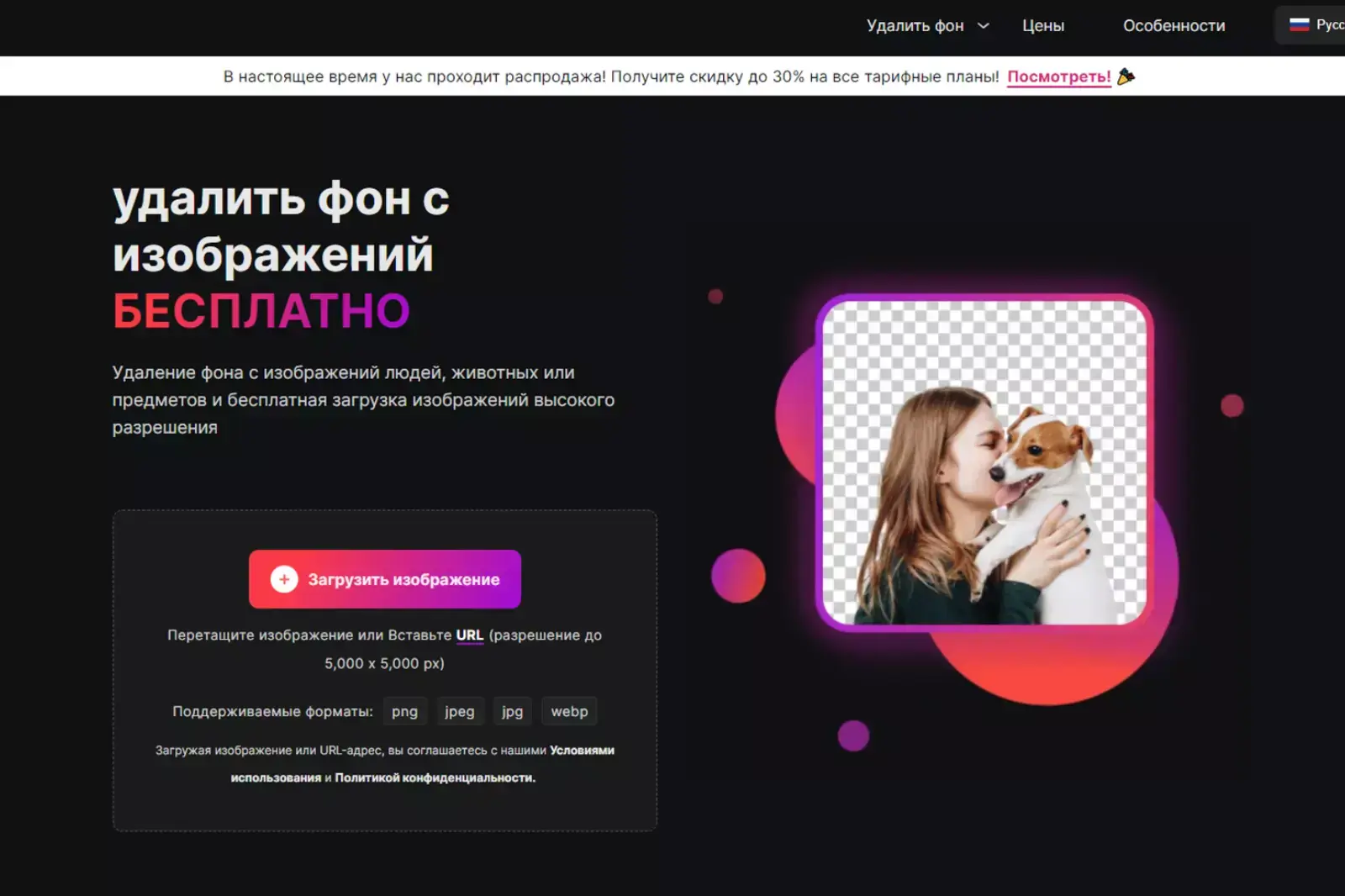
Если вы когда-либо хотели преобразовать изображение JPG в прозрачный PNG, существует легкий способ сделать это с помощью онлайн-инструмента Erase.bg. Этот бесплатный конвертер позволяет быстро и легко преобразовать ваш JPG в PNG и требует всего нескольких простых шагов.
Сначала перейдите на Erase.bg и загрузите изображение JPG, которое вы хотите преобразовать. Затем выберите инструмент "Стереть" и используйте его, чтобы удалить фон вашего изображения. После того как фон удален, вы можете скачать свое новое прозрачное изображение PNG.
Легкий способ преобразования JPG в прозрачный PNG в Adobe Photoshop
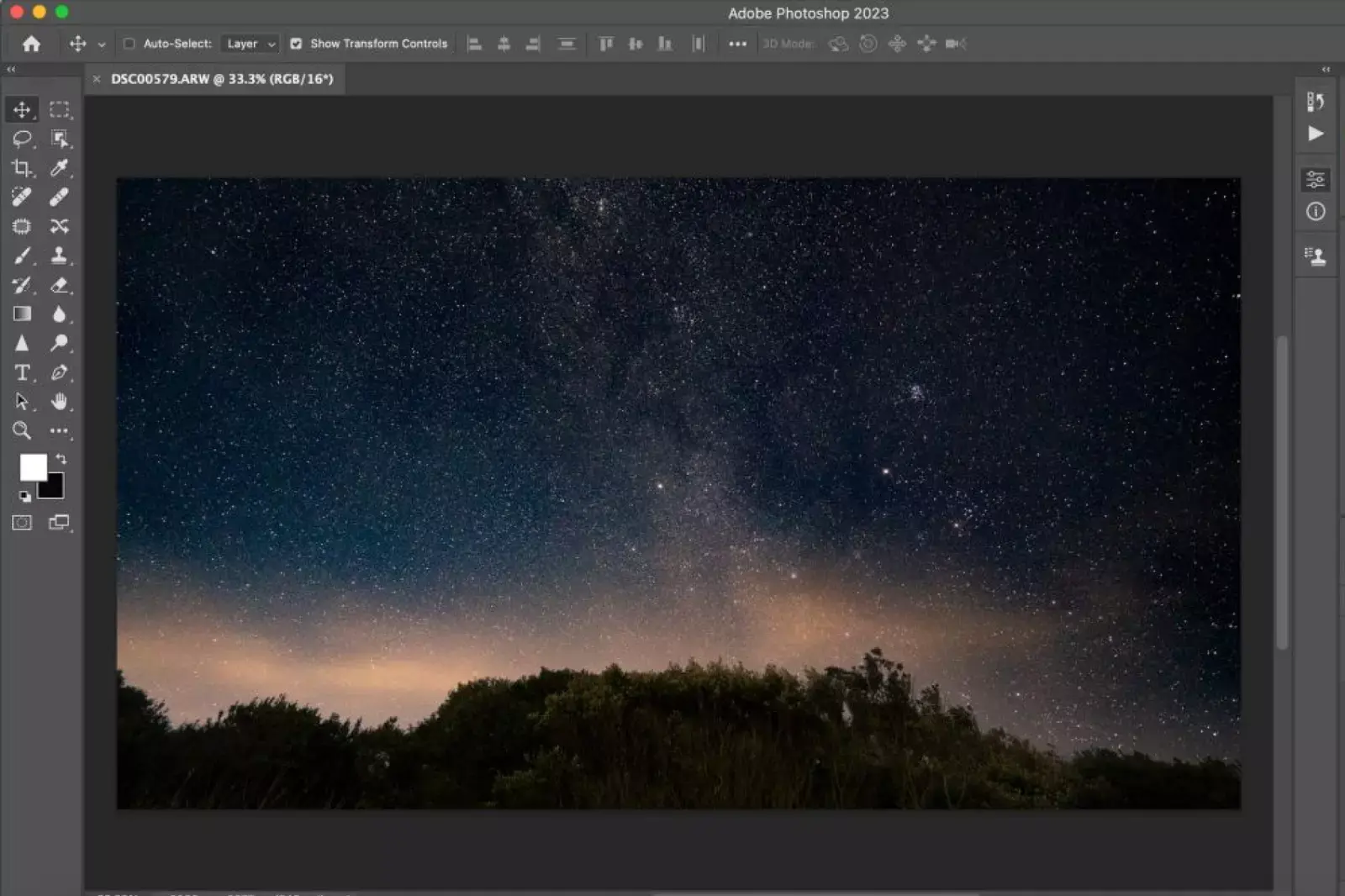
Существует много причин для конвертации изображений из одного формата в другой. Преобразование из JPG в PNG популярно по двум основным причинам: изображения в формате PNG обычно меньше по размеру по сравнению с их JPG-аналогами, что делает их идеальными для использования в интернете.
PNG-изображения поддерживают прозрачность, в то время как JPG-изображения - нет. Это означает, что вы можете создать прозрачные фоны для ваших PNG-изображений, что может быть удобно для дизайна.
К счастью, преобразование из JPG в PNG довольно простой процесс и может быть выполнено с помощью Adobe Photoshop. В этой статье мы покажем вам, как преобразовать изображение JPG в прозрачный PNG всего за несколько шагов. Так что если вы готовы узнать, как сделать ваши JPG-изображения прозрачными, читайте далее.
Легкий способ преобразования JPG в прозрачный PNG на Remove.bg
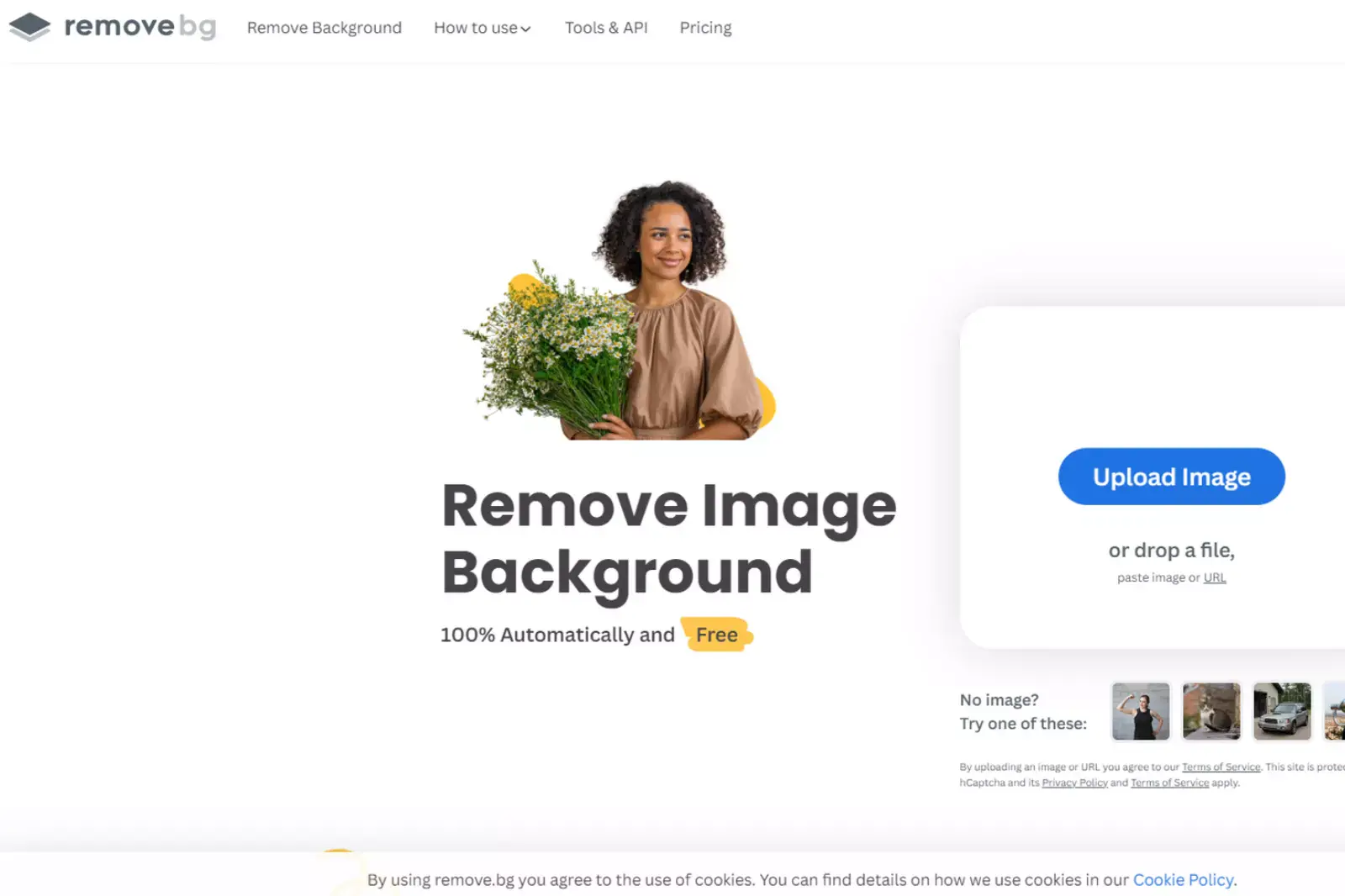
Если вы хотите преобразовать изображение JPG в PNG с прозрачностью, вам не нужно скачивать или устанавливать какое-либо программное обеспечение. Remove.bg - это бесплатный онлайн-инструмент, который позволяет легко преобразовывать ваши изображения в высококачественные PNG с прозрачностью всего за несколько секунд. Вот как это работает:
Шаг 1 - Перейдите на Remove.bg и загрузите изображение, которое вы хотите преобразовать.
Шаг 2 - Выберите опцию "PNG" в выпадающем меню.
Шаг 3 - Нажмите "Скачать", чтобы сохранить ваш новый PNG файл.
Вот и все! С помощью Remove.bg вы можете быстро и легко преобразовать любое изображение JPG в прозрачный PNG всего в несколько кликов. Почему бы не попробовать?
Как мне преобразовать JPG в PNG на моем телефоне?
Существует несколько способов конвертирования JPG в PNG на вашем телефоне. Один из способов - использовать онлайн-конвертер, например, Convertio. Еще один способ - использовать бесплатное приложение, такое как "JPEG to PNG Converter". И, наконец, можно использовать Photoshop Express.
Преобразование JPG в прозрачный PNG на настольном компьютере
Существует много способов преобразования изображений JPG в прозрачные PNG. Вот некоторые из самых популярных методов:
1. Используйте онлайн-конвертер:
Многие онлайн-конвертеры позволяют преобразовывать JPG в прозрачный PNG. Некоторые из самых популярных:
- 1. Picaso: https://www.picaso.io/
- 2. Free Online Converter: http://www.freeonlineconverter.net/
- 3. Convertio: https://convertio.co/
2. Используйте конвертер для настольных компьютеров:
Многие программы для настольных компьютеров могут быть использованы для преобразования JPG в прозрачный PNG. Некоторые из самых популярных:
- 1. Adobe Photoshop
Ограничения при использовании бесплатного конвертера JPG в прозрачный PNG
Есть много способов преобразования изображений JPG в прозрачные PNG-файлы, но не все из них бесплатны. В этой статье мы рассмотрим некоторые из лучших бесплатных способов преобразования JPG в прозрачные PNG-файлы.
Одним из ограничений, которые следует учитывать при преобразовании JPG в прозрачный PNG, является то, что не все программы поддерживают прозрачность. Например, Adobe Photoshop поддерживает прозрачность только в 8-битных PNG-файлах. Если вы используете Photoshop, при конвертации из JPG в PNG качество может ухудшиться.
Еще одно ограничение заключается в том, что не все изображения JPG могут быть преобразованы в прозрачные PNG. Это происходит потому, что информация о прозрачности теряется при сохранении изображения в формате JPG. Вам придется экспериментировать с различными настройками и типами изображений, чтобы найти подходящий для ваших нужд.
Стоит помнить, что преобразование JPG в прозрачный PNG может быть сложным. Вы можете заметить некоторые артефакты или размытость по краям вашего преобразованного изображения. Это связано с особенностями сжатия JPEG и может быть избежано только частично.
FAQ's
Как мне преобразовать JPG в прозрачный PNG?
Могу ли я создать прозрачный PNG с помощью любого редактора изображений?
Что лучше использовать: онлайн-конвертер или редактор изображений?
Почему я мог бы захотеть преобразовать JPG в прозрачный PNG?
Какой лучший бесплатный конвертер из JPG в прозрачный PNG?
Возможно ли преобразовать файл JPG в прозрачный PNG без потери качества?
